Cómo crear un PDF a partir de varias imágenes con Vista Previa

De la necesidad nace el tutorial, o al menos en mi caso. Por motivos universitarios he necesitado agrupar varias imágenes en un mismo PDF y me he preguntado: ¿podría hacer ésto en Mac sin instalar software de terceros? La respuesta es sí, OS X nos brinda una vez más la oportunidad de hacer con este sistema operativo labores prácticas del día a día. Veamos de qué forma.
Previo al proceso
Como recomendación personal y para que todo marche sobre ruedas, sería conveniente agrupar todas las imágenes de forma ordenada en una carpeta creada especialmente para ésto (en el escritorio por ejemplo, luego puedes borrarla). Aunque justo antes de acabar el procedimiento y crear el PDF puedes organizarlo todo con un orden, la forma de hacerlo no es nada cómoda. Si éste paso lo realizamos al principio habremos ahorrado bastante tiempo y esfuerzo.
Cómo generar el documento
La herramienta que vamos a utilizar para crear el PDF se llama Vista Previa, y puedes acceder a ella tanto desde la carpeta de aplicaciones como a través de Spotlight. Una vez la hayas abierto, sigue los siguientes pasos:
- Haz click en Archivo/Abrir o pulsa CMD+O
- Dirígete a la carpeta en la que has guardado las imágenes y selecciónalas todas (también puedes pulsar CMD+A). Pulsa Abrir
- Ahora debería aparecer una ventana mostrando la primera imagen y a su izquierda una columna con esa y las restantes en miniatura. Sitúate en tal columna y vuelve a seleccionar todas las imágenes
- Pulsa CMD+P (Imprimir) y te aparecerá una ventana con un botón en la esquina inferior izquierda llamado PDF. Clickea ahí y se desplegará un menú con la opción Guardar como PDF, acción que generará un documento con todas las imágenes almacenadas en su interior de forma ordenada.
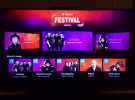
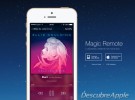
 Cómo transferir fotos de tu iPhone a tu PC Windows o Mac
Cómo transferir fotos de tu iPhone a tu PC Windows o Mac  iOS 17: Novedades, trucos y consejos para aprovechar al máximo tu dispositivo
iOS 17: Novedades, trucos y consejos para aprovechar al máximo tu dispositivo  La revolución del M2: Análisis detallado del nuevo chip de Apple
La revolución del M2: Análisis detallado del nuevo chip de Apple